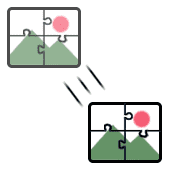Haben Sie schon einmal versucht, eine aus mehreren Objekten bestehende Gruppe in Captivate (gleichartig) zu animieren? Leider ist dies aktuell so tatsächlich nicht möglich. Drei Lösungsansätze habe ich für Sie im heutigen Artikel zusammengestellt.
|
Zu diesem Artikel |
|
| Programm: Adobe Captivate 6, 7, 8 Schwierigkeitsgrad: Fortgeschrittene Benötigte Zeit: ca. 10 Minuten |
Ziel: Sie erfahren, wie Sie Effekte bestehender Objekte auf neue oder gruppierte Objekte übertragen können. |
|
|
|
Einführung
Wenn Sie eine Objektgruppe, z. B. mehrere Smartformen, zusammen animieren und z. B. von a nach b bewegen möchten, werden Sie schnell Ernüchterung erleben – denn das ist so gar nicht möglich. Sie können in Captivate aktuell nur einzelne Objekte animieren. Damit Sie nun nicht für jedes einzelne Objekt einer Gruppe die Animation neu erstellen müssen, im Folgenden drei Lösungsansätze.
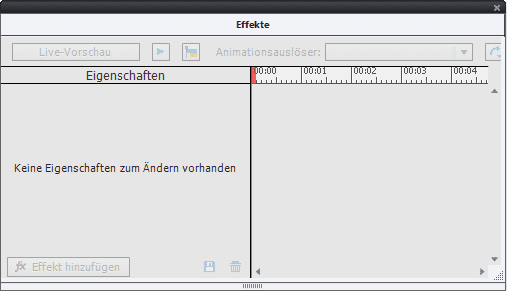
Lösungsansatz 1
So banal es klingt – in manchen Fällen jedoch die beste Lösung: Erstellen Sie das Objekt, z. B. eine Form oder Grafik außerhalb von Captivate, z. B. mit Adobe Photoshop oder Illustrator. Importieren Sie dann Ihre fertige Komposition als einzelnes Objekt in Captivate.
Vorteil: Sie brauchen nur ein einzelnes Objekt zu animieren.
Nachteil: Änderungen müssen Sie außerhalb von Captivate vornehmen und (mit jedoch nur wenigen Schritten) neu importieren.
Lösungsansatz 2
Speichern Sie Ihre Animation in einer XML-Datei ab und importieren Sie die Animations-XML für jedes Objekt aus der Gruppe. Gehen Sie dazu wie im folgenden Blogartikel vor: Effekte mehreren Objekten zuweisen.
Vorteile: Sie können alles weiterhin in Captivate bearbeiten. Diese Lösung funktioniert auch für verschiedenartige Objekte (z. B. wenn Sie in Ihrer Gruppe Smartformen und Grafiken mischen).
Nachteil: Sie müssen die Animation auf jedes einzelne Objekt anwenden und bei Animationsänderungen, diese Änderung erneut manuell auf alle Objekte übertragen.
Lösungsansatz 3
Sie können eingestellte Animationseffekte auf andere Objekte gleichen Typs oder Objekte mit gleichem Stil mittels weniger Mausklicks übertragen.
- Legen Sie hierzu einen neuen Stil für die gruppierten Objekte an. Gehen Sie dazu wie im folgenden Blogartikel vor: Objektstile – Einheitlichkeit leicht gemacht.
- Wählen Sie nun im Bedienfeld Effekte Auf alle Objekte dieses Typs anwenden.
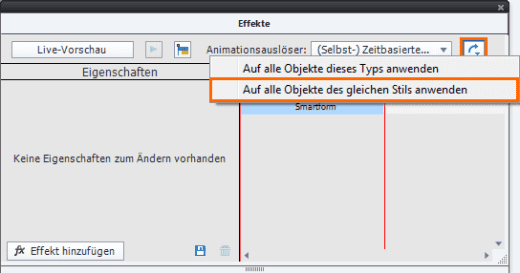
Vorteile: Sie können alles weiterhin in Captivate bearbeiten und die Animation in nur wenigen Schritten übertragen.
Nachteile: Alle Objekte der Gruppe müssen vom selben Typ sein (z. B. Smartformen) und ggf. denselben Stil zugewiesen haben.
Übrigens: Wenn Sie den professionellen Umgang mit Captivate erlernen möchten, dann empfehlen wir Ihnen eine unserer Schulungen. Gerne besuchen wir Sie auch persönlich für einen individuellen Firmenkurs in Adobe Captivate. Nehmen Sie einfach Kontakt mit uns auf!
Ähnliche Themen:
Button auf anwenden
Objektstile – Einheitlichkeit leicht gemacht
Effekte mehreren Objekten zuweisen